U ovom članku pokazat ću vam kako instalirati i koristiti CURL na Ubuntu 18.04 Bionički dabar. Započnimo.
Instaliranje CURL-a
Prvo ažurirajte predmemoriju spremišta paketa vašeg Ubuntu stroja sljedećom naredbom:
$ sudo apt-get ažuriranje
Predmemorija spremišta paketa trebala bi se ažurirati.
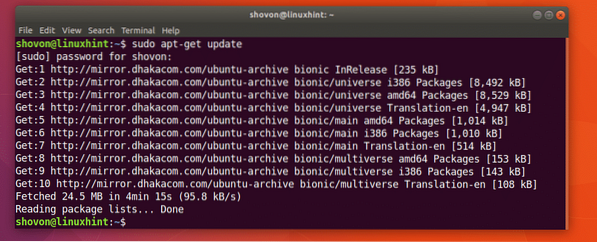
CURL je dostupan u službenom spremištu paketa Ubuntu 18.04 Bionički dabar.
Možete pokrenuti sljedeću naredbu za instalaciju CURL-a na Ubuntu 18.04:
$ sudo apt-get install curl
Treba instalirati CURL.
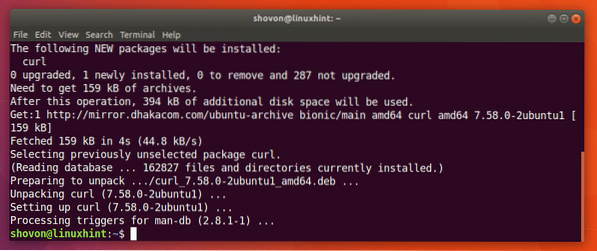
Korištenje CURL-a
U ovom odjeljku članka pokazat ću vam kako koristiti CURL za različite zadatke povezane s HTTP-om.
Provjera URL-a pomoću CURL-a
Pomoću CURL-a možete provjeriti je li URL valjan ili ne.
Možete pokrenuti sljedeću naredbu da provjerite je li URL na primjer https: // www.google.com vrijedi ili ne.
$ curl https: // www.google.com
Kao što možete vidjeti sa snimke zaslona u nastavku, puno se tekstova prikazuje na terminalu. Znači URL https: // www.google.com vrijedi.
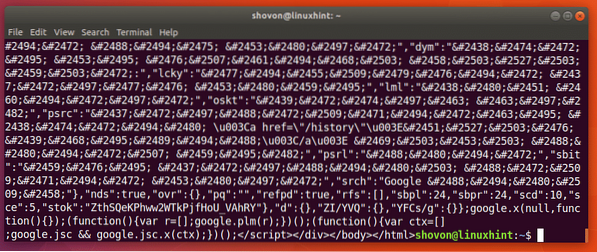
Pokrenuo sam sljedeću naredbu samo da vam pokažem kako izgleda loš URL.
$ curl http: // notfound.nije pronađeno
Kao što možete vidjeti na donjoj snimci zaslona, piše Ne može se riješiti host. To znači da URL nije valjan.
Preuzimanje web stranice s CURL-om
Web stranicu možete preuzeti s URL-a pomoću CURL-a.
Format naredbe je:
$ curl -o URL FILENAMEOvdje je FILENAME naziv ili put datoteke na koju želite spremiti preuzetu web stranicu. URL je mjesto ili adresa web stranice.
Recimo da želite preuzeti službenu web stranicu CURL-a i spremiti je kao curl-official.html datoteku. Pokrenite sljedeću naredbu da biste to učinili:
$ curl -o curl-službeni.html https: // curl.haxx.se / docs / httpscripting.html
Web stranica je preuzeta.

Kao što možete vidjeti iz rezultata naredbe ls, web stranica je spremljena u curl-official.html datoteku.

Datoteku možete otvoriti i putem web preglednika, kao što možete vidjeti sa donje slike zaslona.
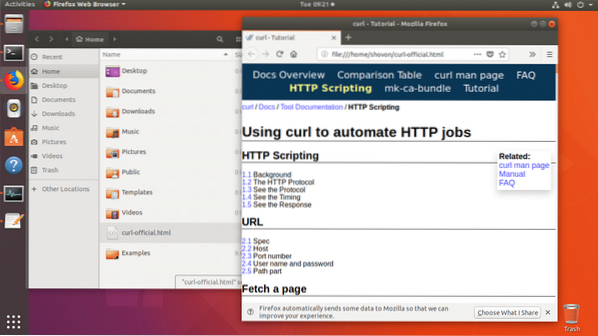
Preuzimanje datoteke pomoću CURL-a
Datoteku možete preuzeti i s interneta pomoću CURL-a. CURL je jedan od najboljih programa za preuzimanje datoteka s naredbenog retka. CURL također podržava obnovljena preuzimanja.
Format naredbe CURL za preuzimanje datoteke s interneta je:
$ curl -O FILE_URLOvdje je FILE_URL veza do datoteke koju želite preuzeti. Opcija -O sprema datoteku s istim imenom kao i na udaljenom web poslužitelju.
Na primjer, recimo da želite preuzeti izvorni kod Apache HTTP poslužitelja s Interneta pomoću CURL. Pokrenuli biste sljedeću naredbu:
$ curl -O http: // www-eu.apache.org / dist // httpd / httpd-2.4.29.katran.gz
Datoteka se preuzima.

Datoteka se preuzima u trenutni radni direktorij.

Možete vidjeti u označenom odjeljku rezultata naredbe ls ispod, http-2.4.29.katran.gz datoteku koju sam upravo preuzeo.

Ako želite spremiti datoteku koja se razlikuje od imena na udaljenom web poslužitelju, samo pokrenite naredbu kako slijedi.
$ curl -o apache-poslužitelj.katran.gz http: // www-eu.apache.org / dist // httpd / httpd-2.4.29.katran.gz
Preuzimanje je završeno.

Kao što možete vidjeti iz označenog odjeljka izlaza naredbe ls u nastavku, datoteka se sprema pod drugim imenom.
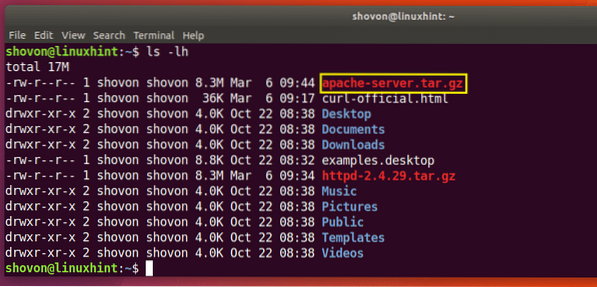
Nastavak preuzimanja pomoću CURL-a
Neuspjela preuzimanja možete nastaviti i pomoću CURL-a. To je ono što CURL čini jednim od najboljih programa za preuzimanje naredbenog retka.
Ako ste koristili opciju -O za preuzimanje datoteke s CURL-om, a ona nije uspjela, pokrenite sljedeću naredbu da biste je ponovo nastavili.
$ curl -C - -O VAŠE_DOWNLOAD_LINKOvdje je YOUR_DOWNLOAD_LINK URL datoteke koju ste pokušali preuzeti pomoću CURL-a, ali nije uspjela.
Recimo da ste pokušavali preuzeti izvornu arhivu Apache HTTP poslužitelja i vaša je mreža prekinuta na pola puta i želite ponovno nastaviti preuzimanje.
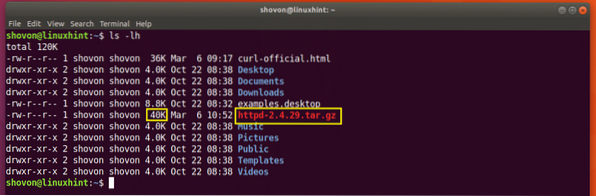
Pokrenite sljedeću naredbu za nastavak preuzimanja pomoću CURL:
$ curl -C - -O http: // www-eu.apache.org / dist // httpd / httpd-2.4.29.katran.gz
Preuzimanje se nastavlja.

Ako ste datoteku spremili pod drugim imenom od onog na udaljenom web poslužitelju, naredbu biste trebali pokrenuti na sljedeći način:
$ curl -C - -o PREUZIMANJE FILENA_LINKOvdje je FILENAME naziv datoteke koju ste definirali za preuzimanje. Zapamtite da bi se FILENAME trebao podudarati s nazivom datoteke koju ste pokušali spremiti za preuzimanje kao i kada preuzimanje nije uspjelo.
Ograničite brzinu preuzimanja pomoću CURL
Možda imate jednu internetsku vezu povezanu na Wi-Fi usmjerivač koji koriste svi iz vaše obitelji ili ureda. Ako tada preuzmete veliku datoteku s CURL-om, drugi članovi iste mreže mogu imati problema kada pokušaju koristiti internet.
Ako želite, možete ograničiti brzinu preuzimanja pomoću CURL.
Format naredbe je:
$ curl --granična stopa DOWNLOAD_SPEED -O DOWNLOAD_LINKOvdje je DOWNLOAD_SPEED brzina kojom želite preuzeti datoteku.
Recimo da želite da brzina preuzimanja bude 10 KB, pokrenite sljedeću naredbu da biste to učinili:
$ curl --granična stopa 10K -O http: // www-eu.apache.org / dist // httpd / httpd-2.4.29.katran.gz
Kao što vidite, brzina je ograničena na 10 kilobajta (KB) što je jednako gotovo 10000 bajtova (B).

Dobivanje informacija o HTTP zaglavlju pomoću CURL-a
Kada radite s REST API-ima ili razvijate web stranice, možda ćete trebati provjeriti HTTP zaglavlja određenog URL-a kako biste bili sigurni da vaš API ili web mjesto šalje HTTP zaglavlja koja želite. To možete učiniti s CURL-om.
Možete pokrenuti sljedeću naredbu da biste dobili informacije o zaglavlju https: // www.google.com:
$ curl -I https: // www.google.com
Kao što možete vidjeti sa snimke zaslona u nastavku, sva zaglavlja HTTP odgovora https: // www.google.com je naveden.
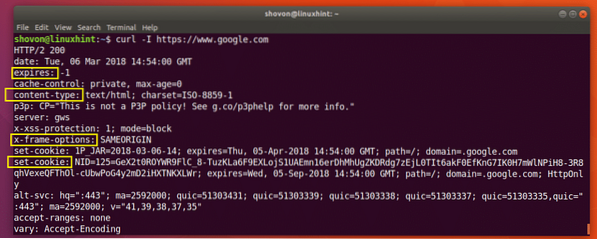
Tako instalirate i koristite CURL na Ubuntu 18.04 Bionički dabar. Hvala što ste pročitali ovaj članak.
 Phenquestions
Phenquestions


